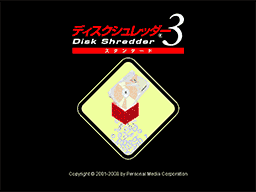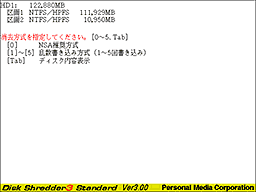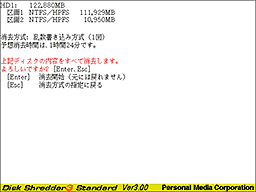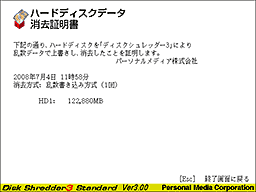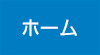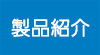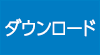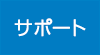データ漏洩を防ぐディスクシュレッダー
前章では、データ消去や抹消に関するいくつかの誤解を説明し、なかなかうまい方法がないことを説明しました。結局、過去にHDDに記録したデータを完全に抹消するには、そのような機能を持った専用のソフトウェア(データ消去ソフト)を利用するのが最も簡単で確実です。市販のデータ消去ソフトのうち、代表的なものがパーソナルメディアの「ディスクシュレッダー」です。
「ディスクシュレッダー」は、 HDDに記録されたデータを完全に抹消するユーティリティソフトです。ディスクシュレッダーの原理は単純で、 HDD全体にわたって無意味なデータを上書きすることにより、過去に記録されたデータの痕跡を完全に消してしまうというものです。もちろん、図1の(C)で示されるようなデータ本体の格納領域も抹消の対象となります。
ディスクシュレッダーは純日本製のソフトウェアであり、操作や表示画面も日本語で分かりやすいという特長があります。ディスクシュレッダーなどのデータ消去ソフトは、 HDD内データの完全抹消という非常に怖い機能を持っているわけですから、利用の際の間違いや不安は少しでも避ける必要があり、日本人が母国語で操作できるメリットは重要です。また、利用回数の制限がないため、使えば使うほど単価が下がっておトクになりますし、利用回数を管理する手間もありません。
ディスクシュレッダーの操作は極めて簡単です。フロッピーディスクから起動すると、図3のような確認画面が出ますので、Enterキーを押します。次に、図4の消去方式選択画面で消去方式を選択し、図5のような処理時間の見積りが出た後に再度Enterキーを押すと、実際のデータ消去処理が始まります。データ消去の処理が終わると、最後にもう一度キーを押すことにより、図6のような消去証明画面が表示されます。なお、消去方式の選択については、次章で説明します。
- Home
- ディスクシュレッダー再入門